Primeira distribuição Linux baseada no SteamOS é lançada
A winesapOS é uma distribuição Linux baseada no SteamOS que pode ser executada a partir de dispositivos de armazenamento USB. Confira seus detalhes!By - Alvaro Scola, 11 março 2022 às 12:43
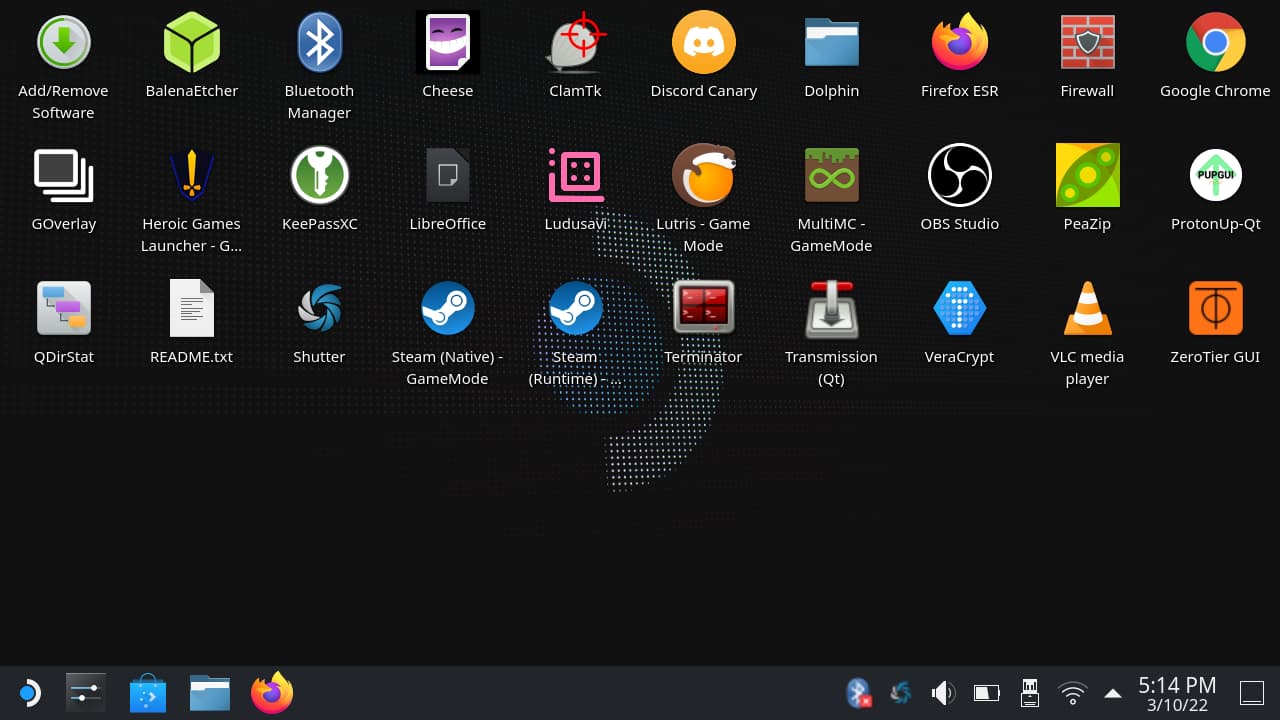
O Steam Deck foi lançado tendo o SteamOS como o seu sistema principal, que traz uma interface personalizada para que os jogadores possam iniciar seus jogos facilmente com os botões do controle. Agora, após já terem encontrado formas de rodar a interface do portátil no PC, surge uma distribuição Linux baseada no sistema da Valve.
A distro em questão se chama winesapOS e foi criada por Luke Short para que possa ser rodada a partir de uma unidade de armazenamento removível, como um pendrive. O projeto, que é baseado no SteamOS 3, no momento, está em fase Beta.
Want to enjoy #Valve's #SteamDeck #SteamOS 3 on your own computer easily with no installation? #winesapOS has a beta release just for you! All you need is a flash drive. Enjoy and please let us know if you have any feedback! #Linux #LinuxGaming #KDEhttps://t.co/Pce11FyEOL pic.twitter.com/7DFzDXMZGG
— Luke Short (@LukeShortCloud) March 11, 2022
Apesar de ser baseada no SteamOS, a distribuição winesapOS possui algumas diferenças. Por exemplo, a mesma vem com suporte ao gerenciador de pacotes Snap, Lutris e até configurações específicas para jogos. Abaixo, confira a tabela com as principais diferenças disponibilizada pelo próprio desenvolvedor:
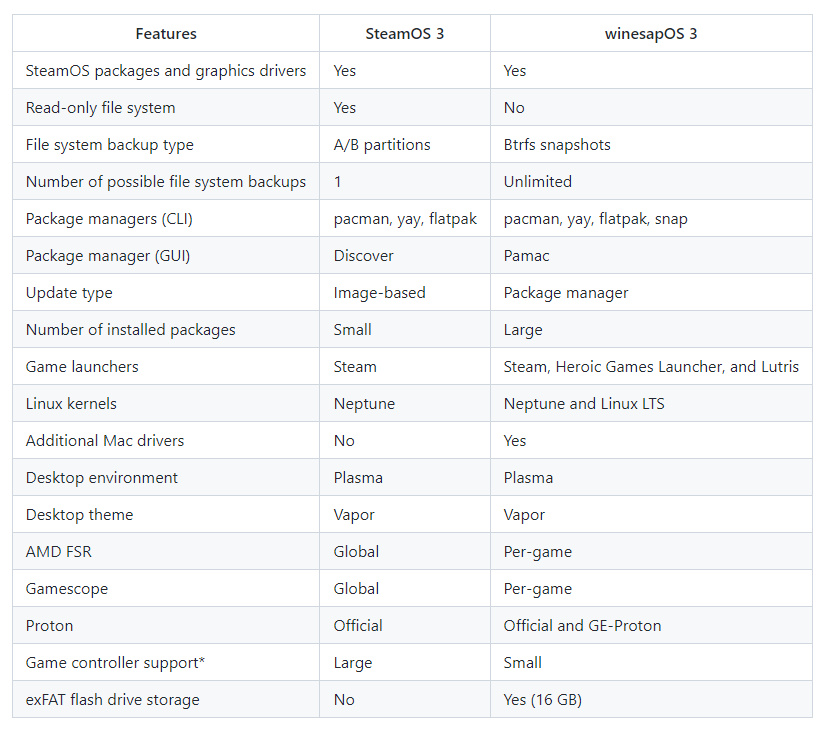
Imagem: reprodução/LukeShortCloud
Distro baseada no SteamOS não roda em Nvidia
O Steam Deck foi lançado com uma solução de vídeo da AMD e, por conta da Nvidia ter drivers proprietários, o SteamOS não os inclui. Por conta deste motivo, o Gamescope e partes da interface do sistema, por exemplo, não têm o suporte devido a placas da Nvidia.
Já a distribuição winesapOS também não inclui suporte aos drivers da Nvidia e tem os seguintes requisitos para rodar em um PC:
| Requisitos mínimos | Requisitos recomendados |
|---|---|
| – Processador dual-core AMD ou Intel | – Processador quad-core AMD ou Intel |
| – 4 GB de memória RAM | – 16 GB de memória RAM |
| – Placa de vídeo integrada da AMD ou Intel | – Placa de vídeo dedicada da AMD |
| – Unidade de armazenamento USB 3.2 Gen 1 (USB 3.0) com 32 GB | – SSD externo USB 3.2 Gen 2 (USB 3.1) com 512 GB |
Como testar o winesapOS
Para testar o winesapOS é necessário fazer o seu download através desta página do Github. O download da distribuição está dividido em cinco arquivos do formato Zip, que precisam ser extraídos com a ajuda de um programa, como o PeaZip, que é sugerido pelo desenvolvedor.
Após ter extraído o conteúdo do arquivo compactado, a imagem precisa ser colocada em uma unidade de armazenamento USB, que atenda aos requisitos vistos acima. Para isso, o uso programa do programa balenaEtcher é recomendado, uma vez que ele colocará os arquivos de forma correta em suas devidas partições.
Por fim, após ter realizado as etapas anteriores, basta reiniciar o computador definindo a unidade de armazenamento USB como a principal para boot. O winesapOS não afetará a instalação do Windows ou de outro sistema operacional que esteja em seu PC.






Comentários